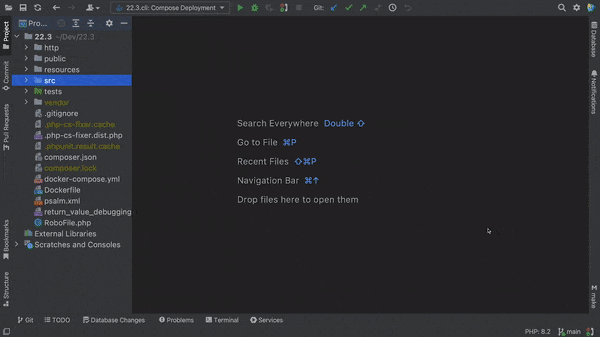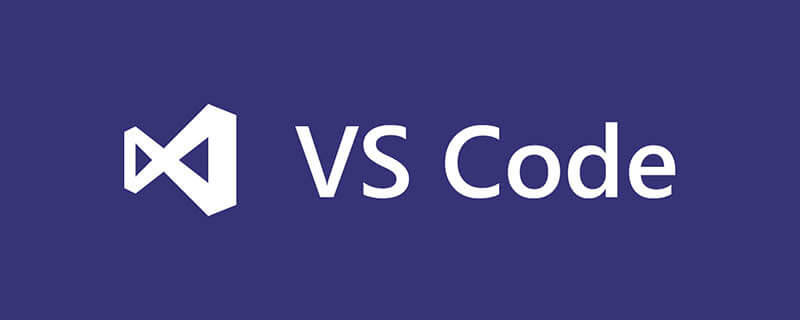
首先需要下載vscode,打開瀏覽器輸入code.visualstudio(進入到官網),然后進入VSCode的首頁,按照下圖中紅色箭頭指示步驟點擊下載,大家可以根據自己的操作系統進行下載,VSCode支持windows OS等系統,小編的是windows7,所以直接下載就可以了,如下圖:
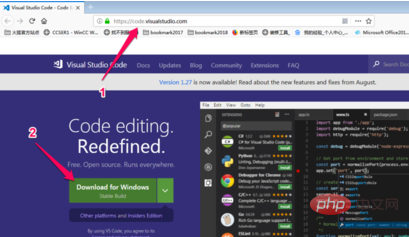
下圖就是小編下載下來的VSCode文件,可以看到這個文件并不是特別大,如下圖:
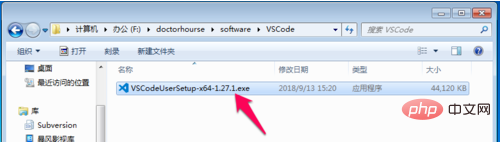
點擊下載好的VSCode安裝文件進入到VSCode的安裝向導界面,如下圖直接默認點擊下一步,如下圖:
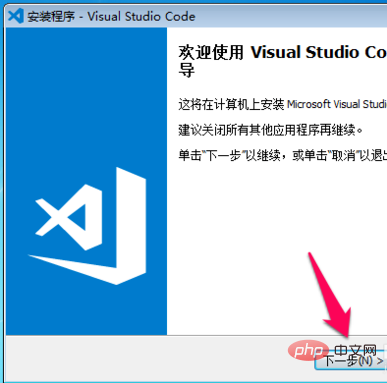
然后勾選【我接受協議】,繼續點擊下一步,如下圖:

然后選擇VSCode軟件安裝位置,這個位置可以任意選擇,如下圖:
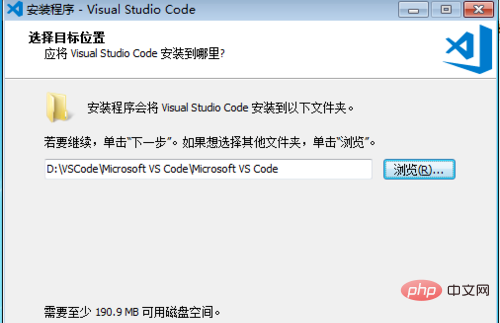
然后下圖是創建開始菜單文件夾,這里默認然后繼續點擊下一步,如下圖:
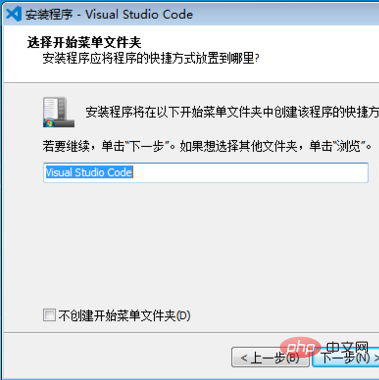
然后下圖中是選擇在進行軟件安裝的時候要進行其他的任務,這里小編只是選擇【添加到PATH(重啟生效)】這個選項,然后繼續點擊下一步,如下圖:
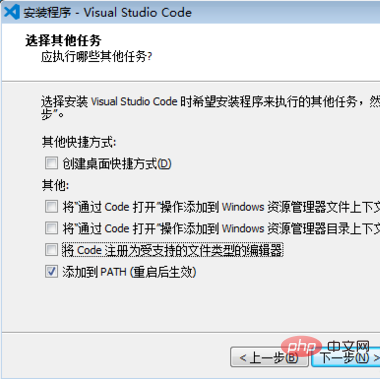
然后下圖是確認安裝步驟,點擊安裝開始安裝,如下圖:
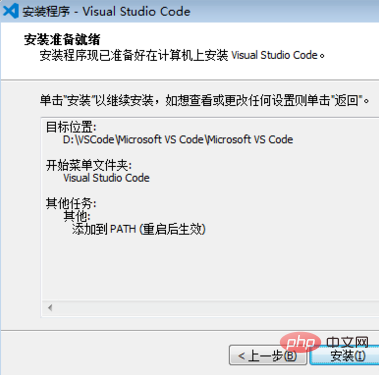
下圖中是安裝進度顯示如下圖:
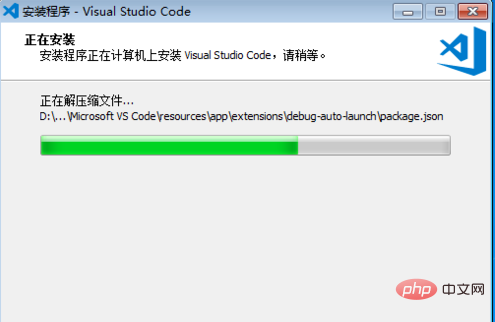
安裝成功之后的安裝成功提示,如下圖:
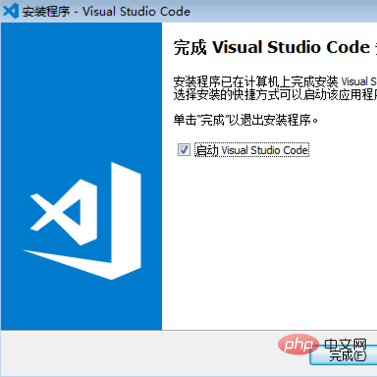
安裝結束之后會默認打開VSCode,打開的VSCode軟件界面如下圖所示:
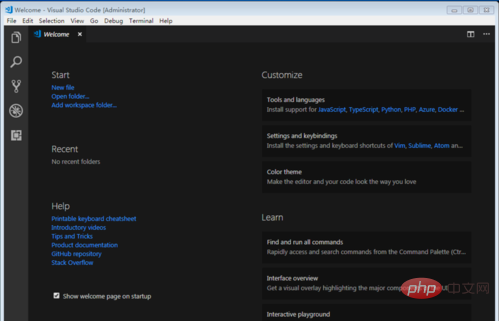
PHP中文網有大量免費的vscode入門教程,歡迎大家學習!
? 版權聲明
文章版權歸作者所有,未經允許請勿轉載。
THE END
喜歡就支持一下吧
相關推薦